你是蓝光电影爱好者吗?你是否厌倦了随身携带蓝光驱动器去播放?好吧,阅读本文后,这些问题都会解决。随着多媒体技术的发展,蓝光电影播放不再仅限于蓝光驱动器。你可以选择 将蓝光转换为数字一方面,数字化的电影文件可以在任何地方方便地播放。另一方面,您可以通过数字备份更好地管理您珍爱的电影收藏。因此,蓝光转数字转换器或服务已成为最近最热门的话题之一。
在我们的文章中,我们将为您列出优秀的转换器和服务,包括它们的功能、比较和详细步骤。现在是您自己进行转换的时候了!

- 第 1 部分。使用免费蓝光翻录器将蓝光翻录为 MP3
- 第 2 部分。使用 VLC 将蓝光转换为 MP3
- 第 3 部分。使用 EaseFab 无损复制将蓝光翻录为 MP3
- 第 4 部分。有关将蓝光拷贝到 MP3 的常见问题
| Blu-ray Master 免费蓝光翻录器 | VLC 媒体播放器 | EaseFab 无损复制 | |
| 兼容性 | Windows 11/10/8、macOS 10.12 或更高版本。 | Windows 11/10/8、Mac OS X 10.7.5 或更高版本 | Windows 11/10/8/7、macOS 10.13 或更高版本 |
| 使用方便 | 4.5 星 | 4 星 | 4.5 星 |
| 最适合 | 免费将加密的蓝光拷贝为 MP3。 | 将自制的蓝光拷贝成 MP3 并观看蓝光。 | 将商业蓝光拷贝为 MP3。 |
| 音频质量 | 5 星 | 4 星 | 4.5 星 |
| 翻录速度(2小时蓝光) | 30 分钟 | 63分钟 | 44分钟 |
| 价格 | 免费 | 免费 | 免费试用和 3 个高级版本 |
第1部分。 使用免费蓝光翻录器将蓝光翻录为 MP3
您是否仍然好奇如何将蓝光拷贝成 MP3? Blu-ray Master 免费蓝光翻录器 帮助您。这是一款出色的蓝光翻录软件,可以轻松将蓝光翻录成各种音频文件,尤其是 MP3。此外,翻录蓝光的过程很简单。这是因为该程序具有清晰直观的界面和简单的选项。除此之外,这款免费的蓝光翻录器可以提供比您想象的更多的功能。
除了翻录为 MP3 之外,它还提供编辑功能,供您裁剪、添加水印、调整视频颜色、剪辑等。该程序适用于 Windows 和 Mac 用户。此外,请查看以下教程,了解将蓝光翻录为 MP3 的完整过程。
笔记: 确保蓝光已连接到您的计算机。
步骤1。 使用权 免费蓝光翻录器 在 Windows 电脑上。然后,下载程序后,立即开始安装过程并在计算机上启动它。您可以单击 下载 按钮以便于访问。
笔记: 清洁蓝光光盘 帮助他们正确阅读。
免费下载
对于 Windows
安全下载
免费下载
对于 macOS
安全下载
第2步。 之后,您将看到程序的主界面出现在您的计算机屏幕上。在界面左上角,单击 加载光盘 选项。然后从计算机文件夹中选择蓝光。
笔记: 它将显示蓝光文件的标题,您可以选中或取消选中它们。

步骤3. 当蓝光文件已经在界面上时,接下来要做的就是选择您喜欢的音频格式。在下方界面上,您将看到 轮廓 部分。然后点击它并选择 通用音频 选项。然后,选择 MP3 格式作为您的输出格式。
笔记: 您可以滚动输出格式页面来选择 MP3,或者直接在搜索栏中输入 MP3 来找到 MP3 配置文件。

步骤4。 然后,要设置目标文件,请选择 目的地 选项并点击 浏览 按钮。您可以选择并指定最终输出的保存位置。

步骤5. 设置好所需的文件格式和目标文件后,就可以进入最后一步了。转到界面左下角,勾选 转变 按钮开始该过程。完成后,您可以尝试将最终文件打开到指定的目标文件。

第2部分。 使用 VLC 将蓝光转换为 MP3
VLC 媒体播放器 是一款将蓝光音频转换为 MP3 的优秀软件。借助其转换功能,您可以轻松地将蓝光中的音频翻录为 MP3。此程序可以提供快速翻录过程,让您在将蓝光转换为 MP3 格式时节省更多时间。如果您已经下载了此软件,您可以按照以下步骤轻松地将蓝光音频转换为 MP3。
步骤1。 下载 VLC 媒体播放器。然后,当您完成安装过程后,立即运行该软件。
笔记: 确保蓝光已连接到您的计算机。

第2步。 然后在上方界面选择 光碟 > 蓝光 选项。然后点击 浏览 从电脑文件夹加载蓝光。完成后,转到下方界面并选择 转换/保存 按钮。

步骤3. 下一步是选择 轮廓 选项来查看各种文件格式。查找 MP3 格式化,然后单击它。

步骤4。 如果要设置最终输出的保存位置,请点击 浏览 选项。这样,您就可以选择所需的文件夹。对于最后一个过程,单击 开始 按钮开始蓝光到音频的翻录过程。然后,几秒钟后您就可以获得所需的最终输出。

第 3 部分。 使用 EaseFab 无损复制将蓝光拷贝到 MP3
将蓝光音频转换为 MP3 的另一种方法是使用 EaseFab Lossless Copy,它具有清晰的界面。该软件配备了 AACS、BD+、BD-J 和其他解密技术,因此您可以将任何蓝光光盘转换为 MP3 格式。您可以选择一些要转换为 MP3 的音轨。此外,它的翻录速度非常快,具有多种加速技术。试试吧。
以下是如何将蓝光翻录为 MP3 的指南。
步骤1。 访问并安装 EaseFab 无损复制 在您的计算机上。之后,点击 蓝光 符号来加载蓝光文件。
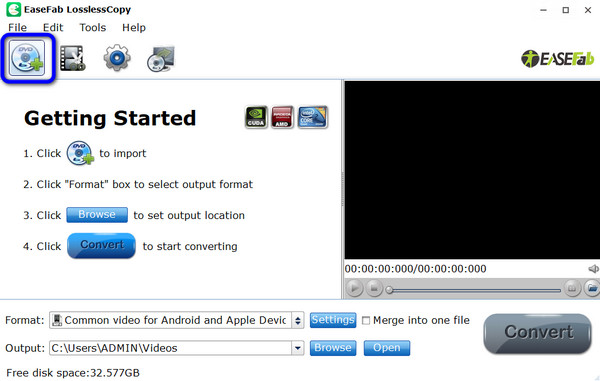
第2步。 然后,点击 格式 选项以查看各种文件格式。然后选择 通用音频 部分并选择 MP3 文件格式。
笔记: 您可以单击“设置”按钮进一步编辑 MP3 输出参数。

步骤3. 在下方界面点击 转变 选项开始翻录过程。然后,您将在翻录过程后获得最终输出。
笔记: 输出部分显示转换后的 MP3 文件的默认下载文件夹。您可以选择 打开 访问文件夹或 浏览 更改下载文件夹。

第 4 部分。 关于将蓝光拷贝至 MP3 的常见问题
-
翻录蓝光光盘供个人使用是否违法?
事实上,是的。这被视为侵犯版权。但是,正如你所观察到的,许多人出于某种目的翻录蓝光。因此,如果你想出于个人原因翻录蓝光,你可以这样做。但你需要知道,在其他平台上共享文件将被视为非法。
-
可以将蓝光转换为数字吗?
当然可以。在这个科技世界里,将蓝光转换为数字是可能的。你只需要一个优秀的蓝光翻录器或转换器就可以实现你的目标。在这种情况下,你可以使用 免费蓝光翻录器。此离线程序可让您将蓝光转换为数字或其他文件格式。
-
我可以将蓝光复制到 USB 吗?
当然可以。您可以将蓝光复制到 USB。如今,人们更喜欢使用 USB 闪存盘而不是蓝光光盘观看电影。这是因为有些计算机支持 USB,而不再支持光盘。有了它,您可以将蓝光复制到 USB。
-
我可以从蓝光中提取音频吗?
是的,你可以。使用以下软件从蓝光光盘中提取音频非常简单: 免费蓝光翻录器。使用该程序翻录音频将极大地帮助您获得所需的结果。它还提供了一个简单的过程,非常适合初学者。
包起来
撕开 蓝光转 MP3,您可以使用上面提到的蓝光翻录器/转换器。它们是值得信赖的程序,可以帮助您实现主要目标,将蓝光转换为 MP3 音频文件格式。但是,如果您更喜欢使用简单方法的更快翻录过程,那么 免费蓝光翻录器 非常完美。该程序可以为您提供蓝光翻录过程中所需的一切。
Blu-ray Master 的更多内容



